Houdini18.5快捷键与视图操作指南
"本文档详细介绍了Houdini 18.5中的常用快捷键和节点功能,旨在帮助用户更高效地操作和理解这款强大的3D建模与特效软件。" 在Houdini 18.5中,有两种基本操作模式:视图操作模式和操作器操作模式。视图模式主要用来调整视角,而操作器模式则用于对场景中的物体进行操作。可以通过以下快捷键在两者之间切换: - 视图操作模式:鼠标变小手形状时,或者按下Esc键或按住空格键。 - 操纵器操作模式:鼠标保持箭头形状,按Enter键可进入。 视图操作模式下的快捷键包括: - 左键:旋转视图 - 中键:平移视图 - 右键:推拉视图 - Ctrl+左键:沿视图坐标Z轴转动 - Alt+左键:沿视图坐标Y轴转动 - Ctrl+右键:区域放大/缩小视图 - Alt+右键:缩放视图 - 数字键1-5:切换不同视图,如1为透视图,2为顶视图等 - Ctrl+数字键1-4:切换视图布局 - B键:切换单视图与四视图布局 - Q键:切换正交视图与透视图 - G键:最大化显示选定对象 - H键:重置所有对象的显示 - W键:切换显示模式(线框与着色) 在操作模式下,快捷键用于选择和编辑物体: - S(或回车键):切换到操作模式 - 数字键1-5:选择模式(对象、顶点、边、面、UV点) - 空格+B:单视图与四视图切换 - 空格+G:最大化显示选定对象 - 空格+Q:切换正交视图与透视图 - 空格+H:显示所有对象 - +、-:开启或关闭细分面显示 - D键:调出视图显示选项设置 - Ctrl+单击:在原点创建物体 - E:缩放快捷键 - R:旋转快捷键 - T:移动快捷键 - Y:切换四种变换 节点操作相关的快捷键包括: - 在VIEW视图中按Enter键:进入当前节点编辑模式 - ESC:退出当前编辑模式 - Shift+单击:多选对象或组件 - Ctrl+单击:反选对象或组件 - Ctrl+Z:撤销 - Ctrl+Shift+Z:恢复 - P:开关显示节点参数小窗口 - I:进入内部节点 - U:返回上级节点 - X:调出捕捉工具的星型菜单 - C:调出对象操作命令菜单 - V:调出视图显示操作菜单 - 空格+W:切换线框与实体模式 掌握这些快捷键和节点功能,能显著提高Houdini 18.5的使用效率,让工作流程更加流畅。在实际操作中,熟练运用这些技巧,可以快速地构建和编辑复杂的3D场景,实现各种视觉效果。
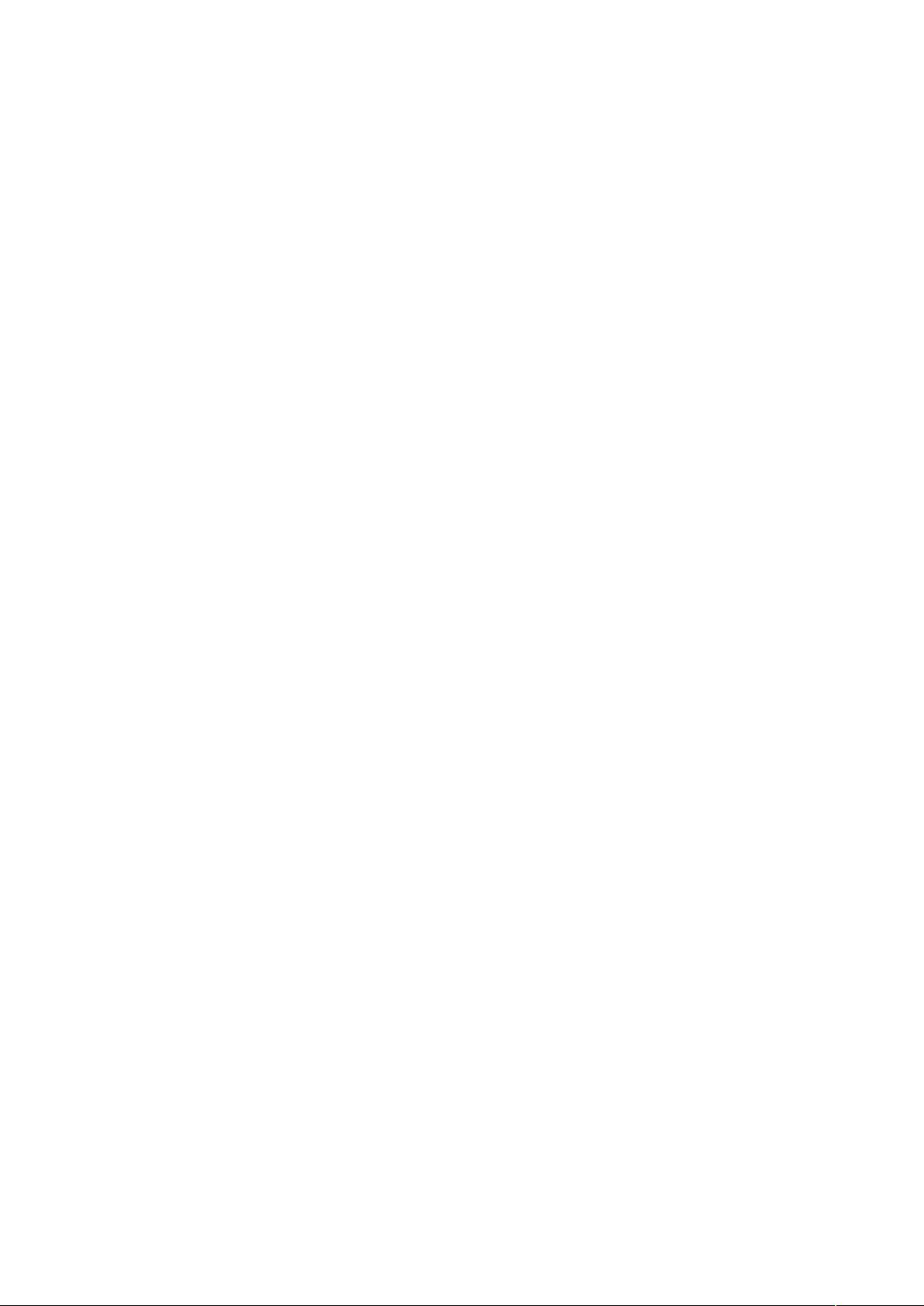
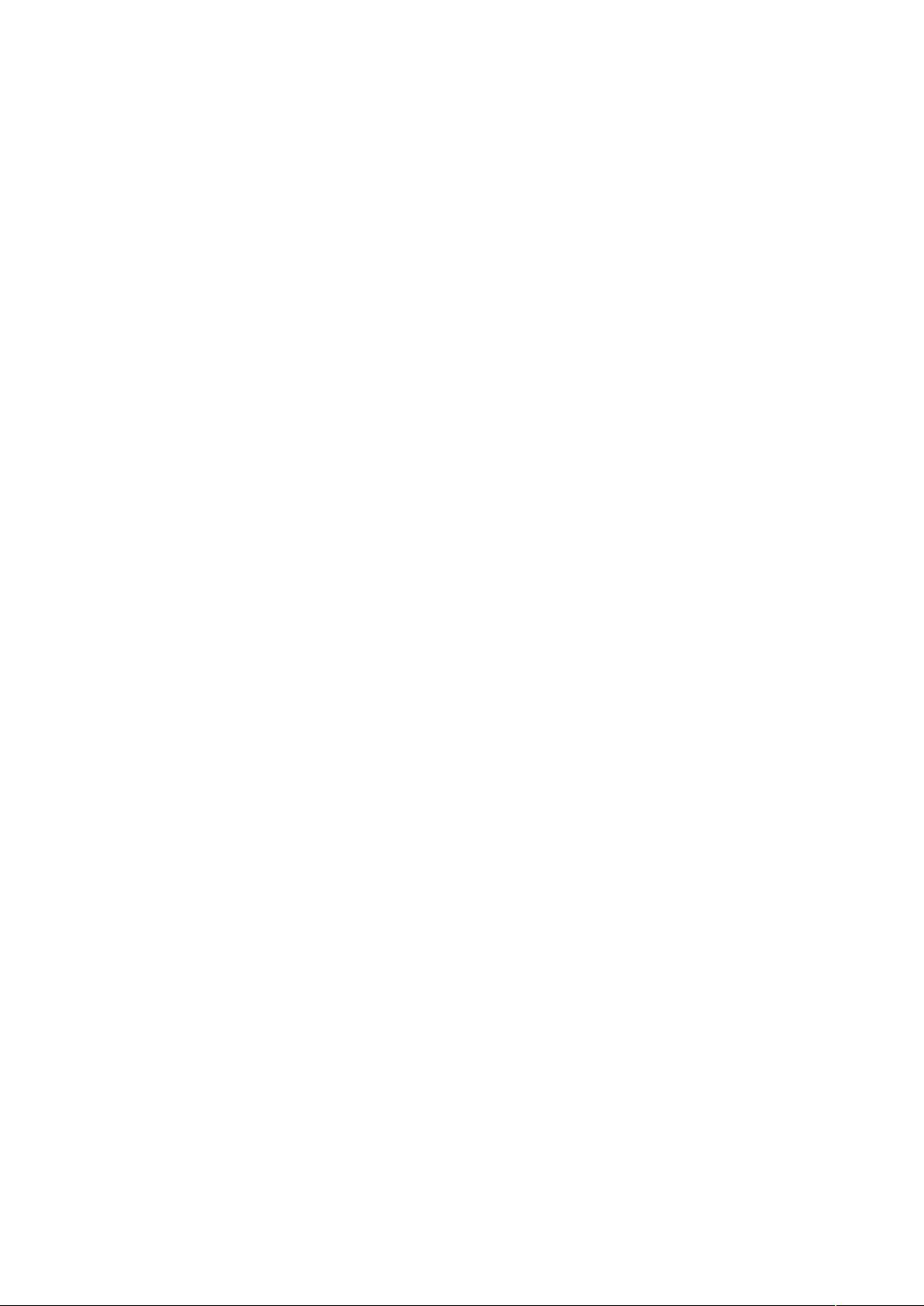
剩余25页未读,继续阅读
- 粉丝: 0
- 资源: 2
 我的内容管理
展开
我的内容管理
展开
 我的资源
快来上传第一个资源
我的资源
快来上传第一个资源
 我的收益 登录查看自己的收益
我的收益 登录查看自己的收益 我的积分
登录查看自己的积分
我的积分
登录查看自己的积分
 我的C币
登录后查看C币余额
我的C币
登录后查看C币余额
 我的收藏
我的收藏  我的下载
我的下载  下载帮助
下载帮助

最新资源
- 中国微型数字传声器:技术革新与市场前景
- 智能安防:基于Hi3515的嵌入式云台控制系统设计
- 手机电量低时辐射真增千倍?解析手机使用谣言
- 56F803型DSP驱动的高精度大功率超声波电源控制策略研究
- ARM与GPRS结合的远程监测系统设计
- GPS与RFID技术结合的智能巡检系统设计
- CPLD驱动的低功耗爆炸场温度测试系统设计
- 基于FPGA的智能驱动控制系统:可扩展设计与工业网络协议
- 基于ATmega128和CH374的嵌入式USB接口设计
- 基于AT89C52的温度补偿超声波测距仪:高精度设计与应用
- MSP430F448单片机在交流数字电压表中的应用
- 提升变频器应用效率的12项实用技巧
- STM32F103在数字电镀电源并联均流系统中的应用
- PSpice仿真下的升压开关电源设计:拓扑分析与CCM稳定性提升
- 轻巧高效:MSP430主导的低成本无线传感器网络节点设计
- FPGA在EDA/PLD中实现LVDS接口的应用解析


 信息提交成功
信息提交成功